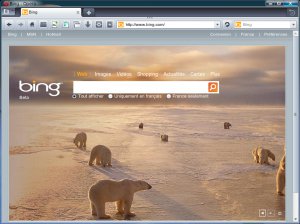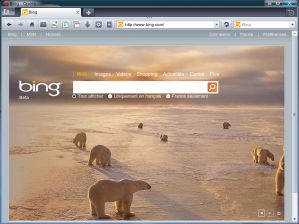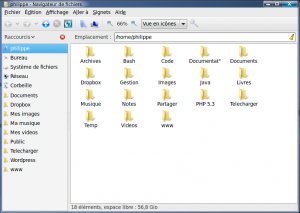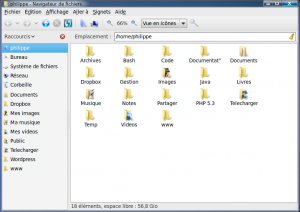Quelques liens et conseils pour Opera
mercredi 1 septembre 2010 à 19:19
Opera est un navigateur gratuit, complet mais qui peut être rébutant pour les débutants.
Voici donc quelques liens et conseils afin de l'optimiser, le personnaliser.
Ajouter des scripts javascript (comparable aux extensions de mozilla firefox):
http://www.opera-fr.com/wiki/wiki?UserJS
Bloquer une majorité des publicités:
http://www.opera-fr.com/wiki/wiki?urlfilter.ini
Ajouter des boutons personnalisés:
http://www.opera-fr.com/wiki/wiki?Ajouter%20des%20boutons%20personnalis%C3%A9s
D'autres boutons...
http://homepage.hispeed.ch/ttt-o/button/h-bu-browser-adv.html
Démarrer Opera sans l'icone de la zone de notification
(fonctionne jusqu'à la version 10.11)
Remplacez la commande de votre lanceur par:
opera --notrayicon
Désactiver speedial
Saisissez dans la barre d'adresse:
opera:config#UserPrefs|SpeedDialState
Mettre comme valeur 3
(n'oubliez pas d'enregistrer)
Désactiver les aperçus des pages au survol des onglets
opera:config#UserPrefs|UseThumbnailsinTabTooltips
Désactiver la checkbox
(n'oubliez pas d'enregistrer)
Utiliser Vuze en remplacement du client torrent intégré à Opera
Saisissez dans la barre d'adresse:
opera:config#BitTorrent|Enable
Désactiver la checkbox
(n'oubliez pas d'enregistrer)
Ensuite dans un terminal faites:
nano ~/.opera/operaprefs.ini
Puis dans la section:
[File Types]
Ajoutez la ligne:
application/x-bittorrent=3,/usr/bin/vuze,,,torrent,|
Une capture d'écran après personnalisation avec Opera 10.11: